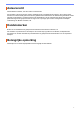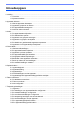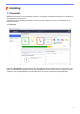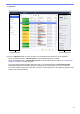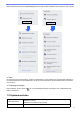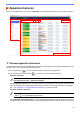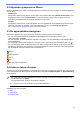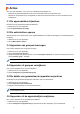BRAdmin Professional 4 User's Guide
Table Of Contents
- BRAdmin Professional 4 Gebruikershandleiding
- Auteursrecht
- Handelsmerken
- Belangrijke opmerking
- Inhoudsopgave
- 1 Inleiding
- 2 Apparaten beheren
- 3 Acties
- 4 Directe taken
- 5 Geplande taken
- 6 Taken controleren
- 7 Toepassingsinstellingen
- 7.1 Algemeen
- 7.2 De instellingen voor apparaatdetectie configureren
- 7.3 De netwerkinstellingen configureren
- 7.4 De e-mailserverinstellingen configureren
- 7.5 De toepassing beveiligen met een wachtwoord
- 7.6 De hoofdinstellingen van het apparaat
- 7.7 Een apparaatlogboekprofiel maken
- 7.8 Een apparaatmeldingsprofiel maken
- 7.9 Een apparatenlijstprofiel maken
- 7.10 Informatie
- 7.11 Een back-up maken van de toepassingsinstellingen en - gegevens en deze terugzetten
- 8 Problemen oplossen en ondersteuning
6
Als u een actie wilt starten, voert u een van onderstaande handelingen uit:
- Selecteer het gewenste apparaat en klik in het rechterdeelvenster op de gewenste actie.
- Klik met de rechtermuisknop op het apparaat en selecteer de gewenste actie in het menu dat daarop wordt
weergegeven.
3.1 De apparaatstatus bijwerken
De status van het geselecteerde apparaat bijwerken:
1. Selecteer een of meer apparaten.
2. Klik op Apparaatstatus opvragen.
3.2 De webinterface openen
Gebruik Beheer via een webbrowser om de apparaatinstellingen, inclusief de beveiligings- en netwerkinstellingen,
te wijzigen.
1. Selecteer een of meer apparaten.
2. Klik op Webinterface openen.
3.3 Apparaten aan groepen toevoegen
Een of meer apparaten aan een groep toevoegen:
1. Selecteer een of meer apparaten.
2. Klik op Toevoegen aan groepen.
3. Selecteer de gewenste groep of groepen in het veld Groepen selecteren: of maak een nieuwe groep door op
de knop Nieuwe groep... te klikken.
U kunt apparaten uit apparatenlijst ook naar de gewenste groep slepen.
3.4 Apparaten uit groepen verwijderen
Een of meer apparaten uit een groep verwijderen:
1. Selecteer een of meer apparaten.
2. Klik op Verwijderen uit geselecteerde groep.
3.5 De details van geselecteerde apparaten exporteren
De details van de geselecteerde apparaten exporteren naar een CSV-bestand:
1. Selecteer een of meer apparaten.
2. Klik op Exporteren naar CSV-bestand.
3. Navigeer naar de doelmap en zoek de bestandsnaam.
In het CSV-bestand worden uitsluitend de items weergegeven die zichtbaar zijn in de apparatenlijst, in de
oorspronkelijke volgorde.
3.6 Apparaten uit de apparatenlijst verwijderen
Een of meer apparaten uit de apparatenlijst verwijderen:
1. Selecteer een of meer apparaten.
2. Klik op Verwijderen uit apparatenlijst of gebruik de knop Del (verwijderen) op het toetsenbord.
3Acties